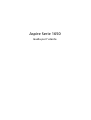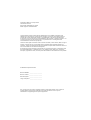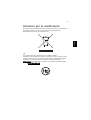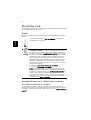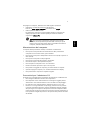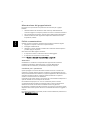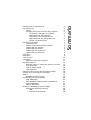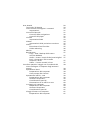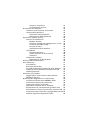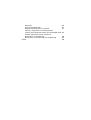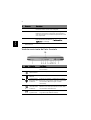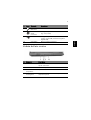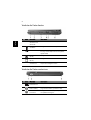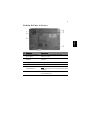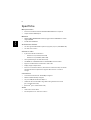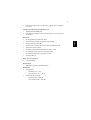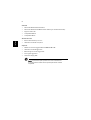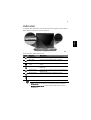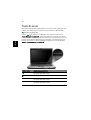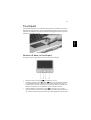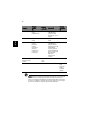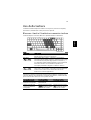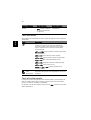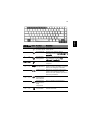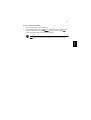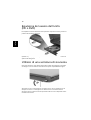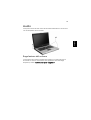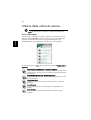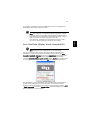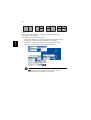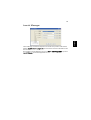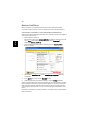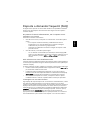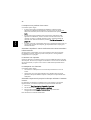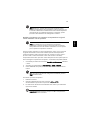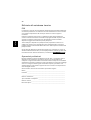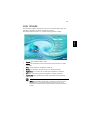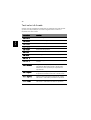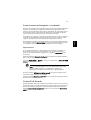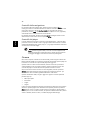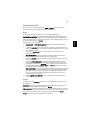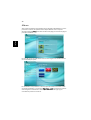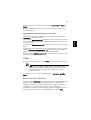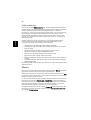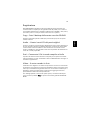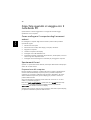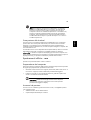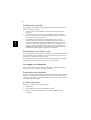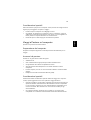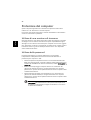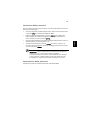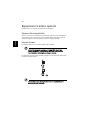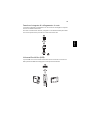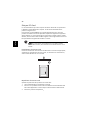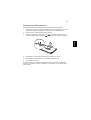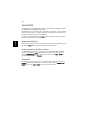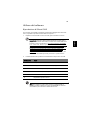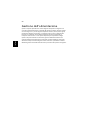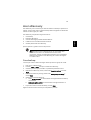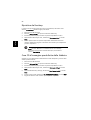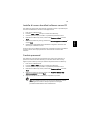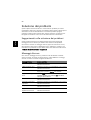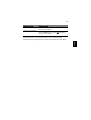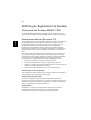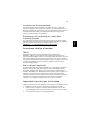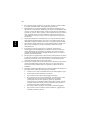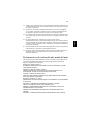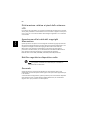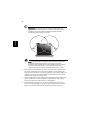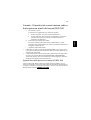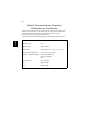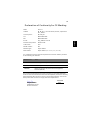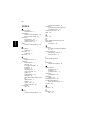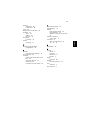Aspire Serie 1650
Guida per l’utente

Le informazioni riportate nella presente pubblicazione sono passibili di modifica senza
obbligo alcuno di preavviso o notifica di tali alterazioni o revisioni. Tali modifiche saranno
inserite nelle nuove edizioni del manuale o in pubblicazioni e documenti supplementari.
Il costruttore non si assume alcuna responsabilità né offre garanzie - esplicite o implicite - nei
confronti del contenuto del presente scritto e in particolare non concede garanzie di
commerciabilità o idoneità a scopi specifici.
Trascrivere nello spazio sottostante i dati su numero modello, numero di serie, data e luogo di
acquisto. Il numero di serie e di modello vengono registrati sulla targhetta attaccata sul
computer. Tutta la corrispondenza avente per oggetto il computer deve includere il numero di
serie e di modello e le informazioni sull'acquisto.
È severamente vietato riprodurre, memorizzare in un sistema di recupero o trasmettere parti
di questa pubblicazione, in qualsiasi forma o con qualsiasi mezzo, elettronico, meccanico,
fotocopie, registrazioni o altro, senza la previa autorizzazione scritta della Acer Incorporated.
Numero Modello: ________________________
Numero di Serie: _________________________
Data di Acquisto: ________________________
Luogo di Acquisto: _______________________
Copyright © 2005. Acer Incorporated.
Tutti i diritti riservati.
Aspire Serie 1650 Guida per l’utente
Prima originaria: settembre 2005
PC Notebook Aspire Serie 1650
Acer e il logo Acer sono marchi registrati di Acer Incorporated. Gli altri nomi o marchi di
prodotto della società vengono utilizzati nel presente documento solo a scopo di
identificazione e appartengono ai rispettivi proprietari.

iii
Italiano
Istruzioni per lo smaltimento
Non gettare questo dispositivo elettronico nell’immondizia per lo smaltimento.
Per ridurre l’effetto inquinante e assicurare la massima protezione
dell’ambiente circostante, procedere al riciclo.
USA
Per prodotti elettronici dotati di monitor o display LCD/CRT:
La lampada o le lampade del prodotto contengono mercurio e devono essere
riciclate o smaltite in accordo alle leggi locali, statali o federali. Per maggiori
informazioni, contattare l’electronic industries alliance all’indirizzo
www.eiae.org
. Per informazioni specifiche sullo smaltimento delle lampade,
visitare www.lamprecycle.org
.

iv
Italiano
Per prima cosa
Grazie per aver scelto un PC notebook Aspire, la scelta ideale per poter lavorare
in piena libertà anche in movimento.
Guide
Le guide sono state preparate per consentirvi di utilizzare facilmente il vostro
Aspire:
Consigli di base per l'utilizzo del computer
Accendere e spegnere il computer
Per accendere il computer è sufficiente premere e rilasciare il pulsante di
accensione collocato sotto lo schermo LCD accanto ai tasti di avvio. Per ulteriori
informazioni sulla posizione pulsante della corrente, vedere "Vista anteriore" a
pagina 1.
Innanzitutto, il documento Per i principianti... per facilitare
l'installazione del computer.
La Guida per l’utente stampata vi presenta le caratteristiche e le
funzioni principali del vostro nuovo computer. Per altre nozioni
su come il vostro computer può aiutarvi a diventare ancora più
produttivi, consultate la AcerSystem User's Guide. Questa guida
contiene le informazioni dettagliate su argomenti come utilities
del sistema, ripristino dei dati, opzioni di espansione e ricerca
guasti. In aggiunta contiene le informazioni sulla garanzia e i
regolamenti generali e le avvertenze per la sicurezza del vostro
notebook. È disponibile nel formato PDF (Portable Document
Format) e viene fornita già caricata nel notebook. Per accedervi
seguite questi passaggi:
1 Fare clic su Start, Tutti i Programmi, AcerSystem.
2 Fare clic su AcerSystem User's Guide.
Nota: Per visualizzare il file, è necessario che sul computer sia
installato Adobe Acrobat Reader. Se Adobe Acrobat Reader non è
installato sul computer, fare clic su AcerSystem User's Guide per
eseguire il programma di installazione di Acrobat Reader. Per
completare l'installazione, attenersi alle istruzioni visualizzate
sullo schermo. Per istruzioni sull'uso di Adobe Acrobat Reader,
accedere al menu Guida e Supporto.

v
Italiano
Per spegnere il computer, effettuare una delle seguenti operazioni:
• Utilizzare il comando Chiudi sessione di Windows
Fare clic su Start, Spegni computer, quindi fare clic su Spegni.
• Usare il pulsante della corrente
Per spegnere il computer, è anche possibile chiudere il coperchio del
display o premere il tasto di scelta rapida per attivare la modalità
sospensione <Fn> + <F4>.
Nota: Se non si riesce a spegnere il computer con le normali
procedure, tenere premuto il pulsante della corrente per più di
quattro secondi. Se dopo averlo spento si desidera riaccendere il
computer, attendere almeno due secondi.
Manutenzione del computer
Il computer offrirà prestazioni ottimali, se utilizzato correttamente.
• Non esporre il computer alla luce diretta del sole. Non posizionare il
computer vicino a fonti di calore, quali i radiatori.
• Non esporre il computer a temperature inferiori a 0 ºC (32 ºF) o superiori a
50 ºC (122 ºF).
• Non esporre il computer a campi magnetici.
• Non esporre il computer alla pioggia o all'umidità.
• Non versare acqua o altri liquidi sul computer.
• Non sottoporre il computer a forti urti o vibrazioni.
• Evitare l'accumulo di polvere e sporco sul computer.
• Non posare mai oggetti sul computer, per evitare danni al computer.
• Quando si spegne il computer, non chiudere bruscamente il display.
• Non posizionare il computer su superfici irregolari.
Precauzioni per l'adattatore CA
Di seguito sono riportate alcune precauzioni da osservare per l'adattatore CA:
• Non collegare l'adattatore ad alcun altro dispositivo.
• Non calpestare il cavo di alimentazione né sovrapporvi oggetti pesanti.
Allontanare il cavo di alimentazione e altri cavi dalle zone di passaggio.
• Per staccare il cavo di alimentazione, afferrare la spina e non il cavo.
• Nel caso in cui venga utilizzata una prolunga, assicurarsi che la potenza
nominale complessiva espressa in ampere dell'apparecchiatura collegata
alla prolunga non sia superiore alla potenza nominale complessiva della
prolunga stessa. Accertarsi inoltre che la potenza nominale complessiva di
tutti i prodotti collegati alla presa non sia superiore alla potenza nominale
del fusibile.

vi
Italiano
Manutenzione del gruppo batterie
Di seguito sono riportate alcune precauzioni da osservare per il gruppo
batterie:
• Utilizzare batterie di sostituzione dello stesso tipo della batteria da
sostituire. Spegnere il computer prima di rimuovere o sostituire le batterie.
• Non manomettere le batterie. Tenerle lontano dalla portata dei bambini.
• Gettare le batterie usate seguendo le disposizioni dell'autorità locale.
Se possibile, riciclarle.
Pulizia e manutenzione
Quando si pulisce il computer, attenersi alla procedura riportata di seguito:
1 Spegnere il computer e rimuovere il pacco batteria.
2 Scollegare l'adattatore CA.
3 Utilizzare un panno morbido inumidito. Non utilizzare detersivi liquidi o
prodotti spray per la pulizia.
Se si verifica una delle seguenti situazioni:
• Il computer è caduto o la struttura esterna è danneggiata.
• Il computer non funziona in modo normale.
Vedere "Risposte a domande frequenti (FAQ)" a pagina 25.
Attenzione
Cambiamenti o modifiche non espressamente approvati dal costruttore
potrebbero invalidare il diritto dell’utente, concesso dalla Federal
Communications Commission, ad utilizzare il presente computer.
Condizioni per l ’operazione
Questo paragrafo è conforme alla Parte 15 delle norme FCC. L’utilizzo del
computer è soggetto alle due seguenti condizioni: (1) Quest’apparecchio non
deve provocare interferenze dannose, e (2) Quest’apparecchio deve accettare le
eventuali interferenze subite, comprese quelle interferenze che possono
causare un funzionamento non desiderato.
Si richiede che gli utenti seguano le istruzioni per la sicurezza RF sui dispositivi a
opzione wireless che sono comprese nel manuale
Un’installazione impropria o un uso non autorizzato possono causare
un’interferenza dannosa alle comunicazioni radio. Inoltre la manomissione
dell’antenna interna rende nulla la certificazione FCC e la garanzia.
Per prevenire le interferenze radio al servizio con licenza, si intende che questo
dispositivo deve venire operato all'interno ed installato all'esterno è soggetto a
licenza.
Per ulteriori informazioni su prodotti, servizi e servizi di assistenza, visitare il sito
Web: http://global.acer.com
.

Sommario
Istruzioni per lo smaltimento iii
Per prima cosa iv
Guide iv
Consigli di base per l'utilizzo del computer iv
Accendere e spegnere il computer iv
Manutenzione del computer v
Precauzioni per l'adattatore CA v
Manutenzione del gruppo batterie vi
Pulizia e manutenzione vi
Panoramica di Aspire 1
Vista anteriore 1
Veduta ravvicinata del lato frontale 2
Veduta del lato sinistro 3
Veduta del lato destro 4
Veduta del lato posteriore 4
Veduta del lato inferiore 5
Specifiche 6
Indicatori 9
Tasti di avvio 10
Touchpad 11
Nozioni di base sul touchpad 11
Uso della tastiera 13
Bloccare i tasti e il tastierino numerico incluso 13
Tasti Windows 14
Tasti di scelta rapida 14
Tasto Speciale 16
Espulsione del vassoio dell'unità (CD o DVD) 18
Utilizzo di una serratura di sicurezza 18
Audio 19
Regolazione del volume 19
Utilizzo delle utilità di sistema 20
Acer eManager 20
Acer GridVista (display duale compatibile) 21
Launch Manager 23
Norton AntiVirus 24
Risposte a domande frequenti (FAQ) 25
Richiesta di assistenza tecnica 28
ITW 28
Operazioni preliminari 28

Acer Arcade 29
Tasti veloci di Arcade 30
Come trovare ed eseguire i contenuti 31
Impostazioni 31
Controlli di Arcade 31
Controlli della navigazione 32
Controlli del player 32
Cinema 32
Impostazioni DVD 33
Album 34
Impostazioni della proiezione continua 35
Video 35
Esecuzione di un file video 35
Video authoring 36
Musica 36
Registratore 37
Copy – Fate il backup della vostra
raccolta CD/DVD 37
Audio – Create i vostri CD dei pezzi migliori 37
Dati – Conservate i file in modo
semplice e facile 37
Video – Il vostro mondo in foto 37
Cosa fare quando si viaggia con il notebook PC 38
Come scollegare il computer dagli accessori
esterni 38
Spostamenti brevi 38
Preparazione del computer 38
Cosa portare alle riunioni 39
Spostamenti ufficio - casa 39
Preparazione del computer 39
Accessori da portare 39
Considerazioni speciali 40
Sistemazione di un ufficio a casa 40
In viaggio col computer 40
Preparazione del computer 40
Accessori da portare 40
Considerazioni speciali 41
Viaggi all’estero col computer 41
Preparazione del computer 41

Accessori da portare 41
Considerazioni speciali 41
Protezione del computer 42
Utilizzo di una serratura di sicurezza 42
Utilizzo delle password 42
Immissione delle password 43
Impostazione delle password 43
Espansione tramite opzioni 44
Opzioni di connettività 44
Modem fax/dati 44
Funzione integrata di collegamento in rete 45
Universal Serial Bus (USB) 45
Slot per PC Card 46
Installazione della memoria 47
Utilità BIOS 48
Sequenza del Boot 48
Attiva ripristino da disco a disco 48
Password 48
Utilizzo del software 49
Riproduzione di filmati DVD 49
Gestione dell'alimentazione 50
Acer eRecovery 51
Crea backup 51
Ripristina dal backup 52
Crea CD d’immagine predefinita dalla fabbrica 52
Installa di nuovo bundled software senza CD 53
Cambia password 53
Soluzione dei problemi 54
Suggerimenti sulla soluzione dei problemi 54
Messaggi d’errore 54
Notifiche per i Regolamenti e la Sicurezza 56
Conformità alle Direttive ENERGY STAR 56
Avvertenza relativa alle norme FCC 56
Avvertenze relative al modem 57
Importanti istruzioni per la sicurezza 57
Dichiarazione di conformità dei prodotti laser 59
Dichiarazione relativa ai pixel dello schermo LCD 60
Avvertenza sulla tutela del copyright Macrovision 60
Notifica regolatrice dispositivo radio 60

1
Italiano
Panoramica di Aspire
Completata l'installazione del computer come illustrato nel poster di istruzioni
Per i principianti..., presentiamo il nuovo computer Aspire.
Vista anteriore
# Elemento Descrizione
1 Schermo Denominato anche (Liquid-Crystal Display; LCD),
visualizza l'uscita del computer.
2
Microfono Microfono interno per la registrazione di audio.
3 Tastiera Permette l’immissione dei dati nel computer.
4 Poggia-palmi Comoda area di supporto per le mani quando si usa il
computer.
5 Tasti (sinistro,
centrale e destro)
I tasti sinistro e destro funzionano come i tasti sinistro
e destro del mouse; il tasto centrale serve come un
tasto di scorrimento a 4 funzioni.

2
Italiano
Veduta ravvicinata del lato frontale
6 Touchpad Dispositivo di puntamento a sensibilità tattile che
funziona come il mouse di un computer.
7 Indicatori di stato Diodi ad emissione luminosa (Light-Emitting Diodes;
LEDs) che si accendono e spengono per mostrare lo
stato del computer e le funzioni di quest’ultimo o dei
suoi componenti.
8 Tasti di avvio Tasti per avviare i programmi usati di frequente.
Fare riferimento alla sezione "Tasti di avvio" a
pagina 10 per i dettagli.
9 Tasto
alimentazione
Accende e spegne il computer.
# Icona Elemento Descrizione
1 Casse Le casse destra e sinistra forniscono l’emissione
sonora stereo.
2 Indicatore
alimentazione
Si accende quando il computer è acceso.
3 Indicatore
batterie
Si accende quando la batteria si sta caricando.
4 Comunicazioni
Bluetooth tasto/
indicatore
Premere per attivare o disattivare la funzione
Bluetooth. Si accende per indicare lo stato delle
comunicazioni Bluetooth (per i modelli
selezionati).
5 Comunicazioni
senza fili tasto/
indicatore
Premere per attivare o disattivare la funzione
Wireless. Si accende per indicare lo stato delle
comunicazioni LAN senza fili.
6 Connettore
Ingresso linea
Consente di collegare periferiche audio line-in
(e.g. lettori CD, walkman stereo).
# Elemento Descrizione

3
Italiano
Veduta del lato sinistro
7 Connettore
Microfono
Accetta gli input dai microfoni esterni.
8 Presa cuffie/
Casse/
Linea fuori
Collega a dispositivi d’emissione audio
(e.g. casse, cuffie).
9 Porta USB 2.0 Collega a dispositivi USB (Universal Serial Bus)
2.0 (e.g. mouse USB, macchina fotografica
digitale USB).
10
Chiavistello Blocca e rilascia il coperchio.
# Elemento Descrizione
1 Unità ottica Unità ottica interna, accetta CD o DVD in base al
tipo di unità ottica.
2 Indicatore LED Si accende quando l’unità ottica è attiva.
3 Unità ottica Tasto
d’espulsione
Espelle il cassetto dell’unità ottica.
4 Foro espulsione
d’emergenza
Espelle il cassetto dell’unità ottica quando il
computer è spento.
# Icona Elemento Descrizione

4
Italiano
Veduta del lato destro
Veduta del lato posteriore
# Icona Elemento Descrizione
1 Pulsante di
estrazione slot
Scheda PC
Fa uscire la Scheda PC dallo slot.
2 Alloggiamento
scheda PC
Collega ad una scheda PC Tipo II.
3 Porta USB 2.0 (2) Collega a dispositivi USB (Universal Serial Bus)
2.0 (e.g. mouse USB, macchina fotografica
digitale USB).
4
Porta ethernet
(RJ-45)
Collega ad una rete Ethernet 10/100.
5 Porta modem
(RJ-11)
Collega alla linea telefonica.
6 Fessure
ventilazione
Permettono al computer di mantenere la
temperatura adeguata anche.
# Icona Elemento Descrizione
1 Connettore
alimentazione
Presa per adattatore CA.
2 Porta schermo
esterno (VGA)
Collega ad un dispositivo di visualizzazione
(e.g. monitor esterno, proiettore LCD).
3 Lucchetto di
protezione
Collega ad un lucchetto per computer
compatibile Kensington.

5
Italiano
Veduta del lato inferiore
# Elemento Descrizione
1
Alloggiamento per il
disco rigido
Contiene il disco rigido del computer
(fissato con viti).
2 Fermo di rilascio della
batteria
Sblocca la batteria per rimuovere il pacco
batteria.
3 Alloggio batteria Alloggia il pacco batteria del computer.
4 Verrou batterie Verrouille la batterie en position.
5 Ventolina di
raffreddamento
Mantiene bassa la temperatura de computer.
Nota: Non coprire od ostruire le aperture della
ventolina.
6
Scomparto memoria Contiene la memoria principale del computer e
la Scheda Mini PCI.

6
Italiano
Specifiche
Microprocessore
• Processore Intel
®
Pentium
®
M 725A/730/740/750/760/770 o superiore
• Chipset Intel
®
915PM Express
Memoria
• 256/512 MB di SDRAM DDR2 standard, aggiornabile a 2048 MB con moduli
doppi soDIMM
• 512 KB flash ROM BIOS
Archiviazione dei dati
• Un disco rigido E-IDE 40 GB e superiore (2,5 pollici, 9,5 mm, UltraDMA-100)
• Un drive ottico interno
Schermo e video
• Il pannello LCD TFT visualizzare a:
- Risoluzione 15,0" XGA (1024 x 768)
- Risoluzione 15,4" WXGA (1280 x 800)
• Acer Crystal Brite (per modelli selezionati)
• ATI MOBILITY
™
RADEON
®
X300 con 64/128 MB di memoria Video
• Supporto visualizzazione simultanea su LCD e CRT
• Display doppio indipendente
• Funzione "Automatic LCD dim" (Oscuramento automatico LCD) che decide
automaticamente l’impostazione migliore dello schermo e conserva
energia
Connettività
• Connessione Fast Ethernet 10/100 Mbps integrata
• Modem fax/dati 56 Kbps integrato
• Tre porte USB (Universal Serial Bus) 2.0
• LAN senza fili InviLink
™
802.11b/g o 802.11a/b/g dual band tri-mode
(per i modelli selezionati)
• Bluetooth
®
(per i modelli selezionati)
Audio
• Audio stereo AC‘97 16 bit
• Due altoparlanti e un microfono interno

7
Italiano
• Porte audio separate per l'uscita cuffia, l'ingresso linea e l'ingresso
microfono
Tastiera e dispositivo di puntamento
• Tastiera Windows 88/89 tasti
• Dispositivo di puntamento centrato sull’ergonomia con funzione di
scorrimento
Porte I/O
• Un alloggiamento scheda PC di Tipo II
• Un connettore fonico RJ-11 (modem V.92, 56 Kbps)
• Un connettore di rete RJ-45
• Un connettore ingresso CD (corrente diretta) (adattatore CA)
• Una porta monitor esterno
• Un jack di uscita altoparlanti/cuffie (mini jack 3,5 mm)
• Un connettore audio linea in (mini jack 3,5 mm)
• Un connettore Microfono (mini jack 3,5 mm)
• Tre porte USB 2.0
Peso (con la batteria)
• 3,0 kg (6,6 libbre)
Dimensioni
• 364,0 (W) x 279,0 (D) x 33,9/38,9 (H) mm
Ambiente
• Temperatura:
- Operativa: 5 °C ~ 35 °C
- Non operativa: -20 °C ~ 65 °C
• Umidità (senza condensa):
- Operativa: 20% ~ 80% RH
- Non operativa: 20% ~ 80% RH

8
Italiano
Sistema
• Microsoft
®
Windows
®
XP Home/Pro
• Microsoft
®
Windows
®
XP Media Center Edition (per modelli selezionati)
• Supporto ACPI 1.0b
• Compatibile DMI 2.0
• Compatibile Wi-Fi
®
Alimentazione
• Blocco batteria del tipo Li-Ion a
• Adattatore CA 65 W 19 V 3,42 A
Opzioni
• Modulo di memoria aggiornabile 256 MB/512 MB/1 GB
• Adattatore CA 65 W aggiuntivo
• Batteria agli ioni di litio aggiuntiva
• Disco rigido aggiuntivo
• Unità disco floppy USB
Nota: Le specifiche sopra riportate sono solo di riferimento.
La configurazione esatta del computer dipende dal modello
acquistato.

9
Italiano
Indicatori
Il computer ha 3 indicatori di stato di facile lettura nella parte superiore destra
della tastiera e 4 situati sul pannello anteriore.
Gli indicatori di alimentazione, batteria e collegamento wireless sono visibili
anche quando il display LCD è chiuso.
1. Sotto carica: La luce diventa colore ambra quando la batteria
sta caricandosi.
2. Completamente carica: La luce diventa verde quando è nella
modalità AC.
Icona Funzione Descrizione
(Caps Lock) Si illumina quando (Caps Lock) è attivato.
Bloc Num Si illumina quando Bloc Num è attivato.
Attività delle
unità
Si accende quando l’hard disk o il drive ottico è
attivo.
Bluetooth Si accende per indicare lo stato della connessione
Bluetooth.
Wireless LAN Si accende per indicare lo stato del collegamento
Wireless LAN.
Alimentazione Si illumina quando il computer è acceso.
Batteria Si illumina quando la batteria è in carica.

10
Italiano
Tasti di avvio
Nella parte superiore destra della tastiera ci sono quattro tasti. Questi tasti sono
chiamati tasti d’avvio. Sono progettati per posta elettronica, Browser Web,
<> e tasti programmabili.
Premere <> per avviare Acer eManager. Fare riferimento alla sezione
"Acer eManager" a pagina 20. I tasti posta elettronica e browser per internet
sono predefiniti per programmi di posta elettronica e browser per internet, ma
possono essere ridefiniti dall’utente. Per configurare i tasti posta elettronica,
browser per internet e i tasti programmabili, eseguire Acer Launch Manager.
Vedere "Launch Manager" a pagina 23.
Tasti di avvio Applicazione predefinita
Acer eManager
(programmabile dall’utente)
P
Programmabile dall’utente
Browser Web Browser Internet
(programmabile dall’utente)
Posta Applicazione di posta elettronica
(programmabile dall’utente)
La pagina si sta caricando...
La pagina si sta caricando...
La pagina si sta caricando...
La pagina si sta caricando...
La pagina si sta caricando...
La pagina si sta caricando...
La pagina si sta caricando...
La pagina si sta caricando...
La pagina si sta caricando...
La pagina si sta caricando...
La pagina si sta caricando...
La pagina si sta caricando...
La pagina si sta caricando...
La pagina si sta caricando...
La pagina si sta caricando...
La pagina si sta caricando...
La pagina si sta caricando...
La pagina si sta caricando...
La pagina si sta caricando...
La pagina si sta caricando...
La pagina si sta caricando...
La pagina si sta caricando...
La pagina si sta caricando...
La pagina si sta caricando...
La pagina si sta caricando...
La pagina si sta caricando...
La pagina si sta caricando...
La pagina si sta caricando...
La pagina si sta caricando...
La pagina si sta caricando...
La pagina si sta caricando...
La pagina si sta caricando...
La pagina si sta caricando...
La pagina si sta caricando...
La pagina si sta caricando...
La pagina si sta caricando...
La pagina si sta caricando...
La pagina si sta caricando...
La pagina si sta caricando...
La pagina si sta caricando...
La pagina si sta caricando...
La pagina si sta caricando...
La pagina si sta caricando...
La pagina si sta caricando...
La pagina si sta caricando...
La pagina si sta caricando...
La pagina si sta caricando...
La pagina si sta caricando...
La pagina si sta caricando...
La pagina si sta caricando...
La pagina si sta caricando...
La pagina si sta caricando...
La pagina si sta caricando...
La pagina si sta caricando...
La pagina si sta caricando...
La pagina si sta caricando...
La pagina si sta caricando...
-
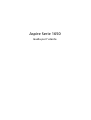 1
1
-
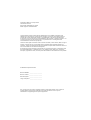 2
2
-
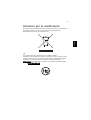 3
3
-
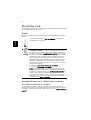 4
4
-
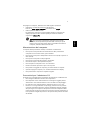 5
5
-
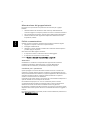 6
6
-
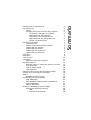 7
7
-
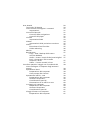 8
8
-
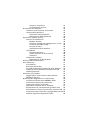 9
9
-
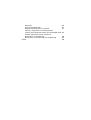 10
10
-
 11
11
-
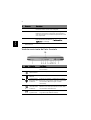 12
12
-
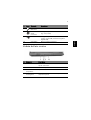 13
13
-
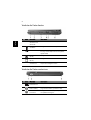 14
14
-
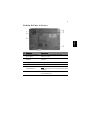 15
15
-
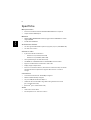 16
16
-
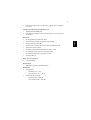 17
17
-
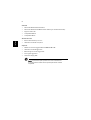 18
18
-
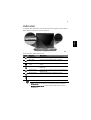 19
19
-
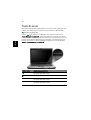 20
20
-
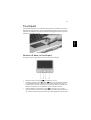 21
21
-
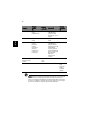 22
22
-
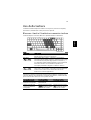 23
23
-
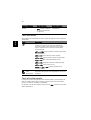 24
24
-
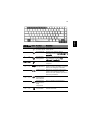 25
25
-
 26
26
-
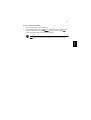 27
27
-
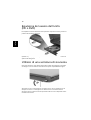 28
28
-
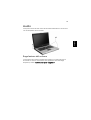 29
29
-
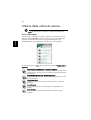 30
30
-
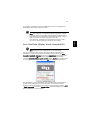 31
31
-
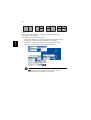 32
32
-
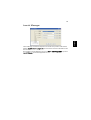 33
33
-
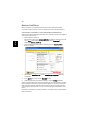 34
34
-
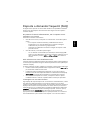 35
35
-
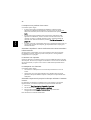 36
36
-
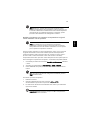 37
37
-
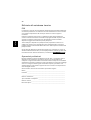 38
38
-
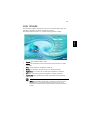 39
39
-
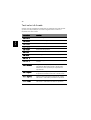 40
40
-
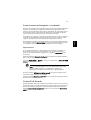 41
41
-
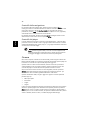 42
42
-
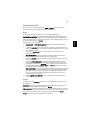 43
43
-
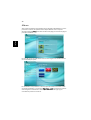 44
44
-
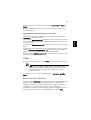 45
45
-
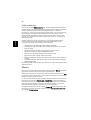 46
46
-
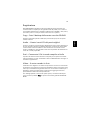 47
47
-
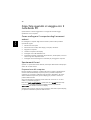 48
48
-
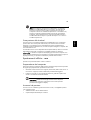 49
49
-
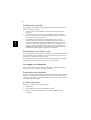 50
50
-
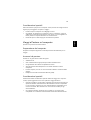 51
51
-
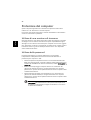 52
52
-
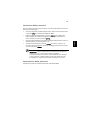 53
53
-
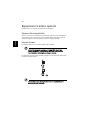 54
54
-
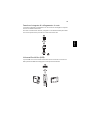 55
55
-
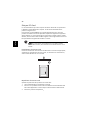 56
56
-
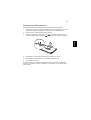 57
57
-
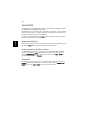 58
58
-
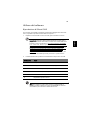 59
59
-
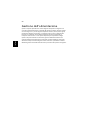 60
60
-
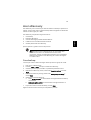 61
61
-
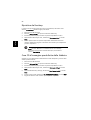 62
62
-
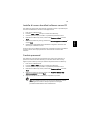 63
63
-
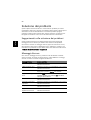 64
64
-
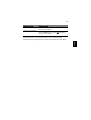 65
65
-
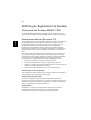 66
66
-
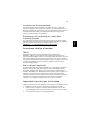 67
67
-
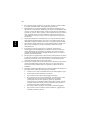 68
68
-
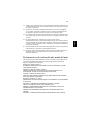 69
69
-
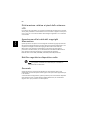 70
70
-
 71
71
-
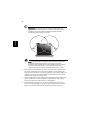 72
72
-
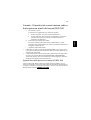 73
73
-
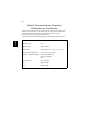 74
74
-
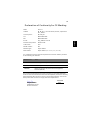 75
75
-
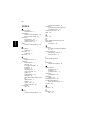 76
76
-
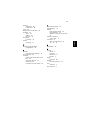 77
77
Documenti correlati
-
Acer Aspire 3610 Guida utente
-
Acer Extensa 6700 Guida utente
-
Acer Extensa 2600 Guida utente
-
Acer Aspire 3630 Guida utente
-
Acer Extensa 2300 Guida utente
-
Acer Aspire 3510 Guida utente
-
Acer Extensa 6600 Guida utente
-
Acer Ferrari 4000 Guida utente
-
Acer TravelMate 2410 Guida utente
-
Acer TravelMate 4020 Guida utente